Como verificar o uso de dados da Comcast para evitar ultrapassar o limite de 1 TB

Na maioria dos estados, a Comcast agora impõe um limite de dados de 1 TB por mês em sua conexão com a Internet. Você vai querer ficar de olho em seu medidor de uso de dados, especialmente se você não tem idéia de quantos dados usa regularmente todos os meses.
Claro, você pode rastrear seu próprio uso de dados com uma variedade de ferramentas de software, mas a Comcast não se importa com o uso de dados que você mede. Para fins de faturamento, a Comcast só se preocupa com seu próprio medidor, portanto, você deve verificar isso regularmente.
Na Web
Você pode acessar esses dados no site da Comcast. Para acessá-lo, primeiro você precisa visitar a página Comcast XFINITY Minha Conta e entrar com os detalhes da sua conta Comcast.
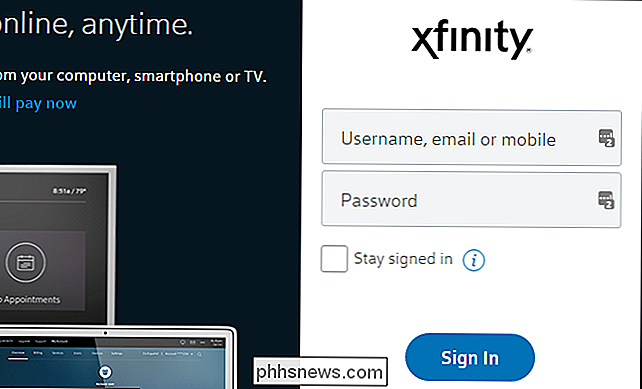
Se você ainda não criou um nome de usuário Comcast, você pode clicar no link “Criar um” para crie uma conta usando os detalhes associados à sua conta da Comcast, como o número da conta da Comcast, o número do celular ou o número da previdência social. Se você usou sua conta antes, mas esqueceu o nome de usuário ou a senha, use os links “Esqueceu seu nome de usuário ou senha?” Na página de login.
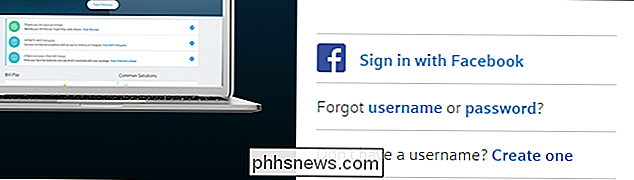
Clique na aba “Dispositivos” no topo da página e depois clique em “ Veja o uso de dados ”link em Visão Geral de Uso.
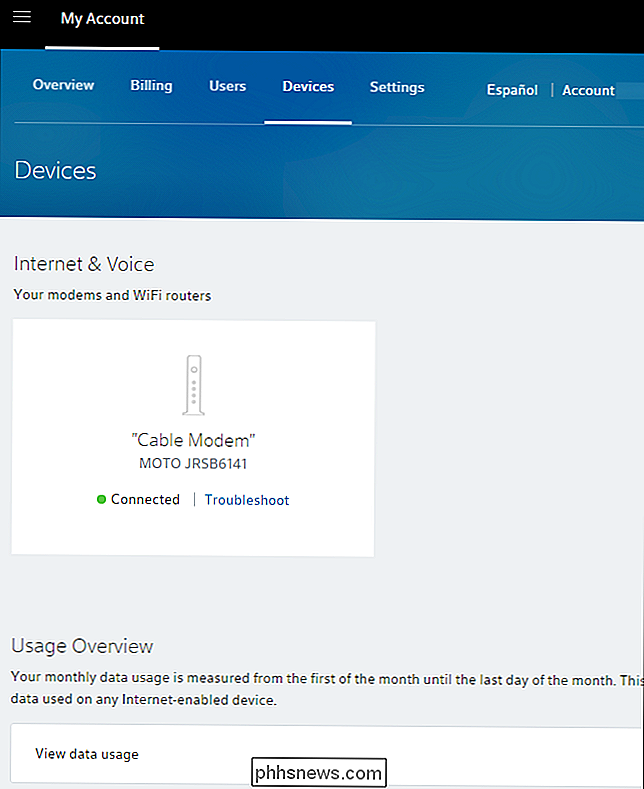
Você será levado para a página Meu Uso de Dados, que você também pode marcar ou acessar diretamente a partir desse link.
O medidor mostrará quantos dados você usado no mês atual. Você pode usar isso para projetar se você atingirá seu limite de dados com base no seu uso atual. Por exemplo, se forem 25% durante o mês e você tiver usado mais de 25% de seus dados, precisará diminuir o ritmo ou atingir o limite antes do final do mês.
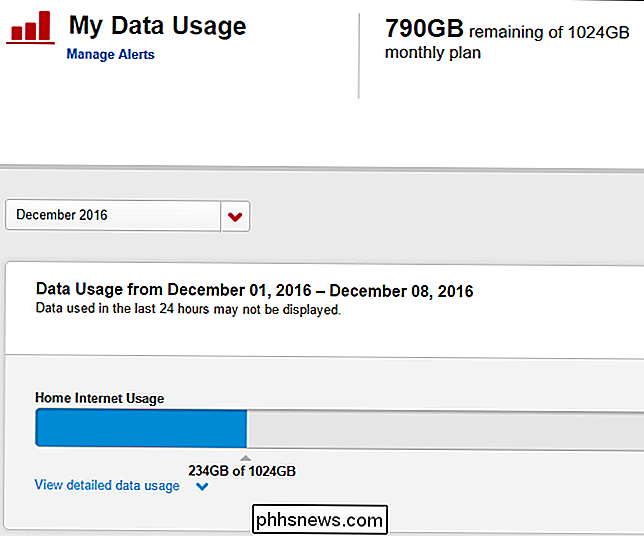
Você também pode usar a caixa suspensa para selecionar os meses anteriores. Você pode ver quantos dados usou nos meses anteriores, o que lhe dará uma ideia da quantidade de dados que você usa em um mês médio. Selecione “Comparar últimos 3 meses” para ver como eles se comparam ao longo do tempo.
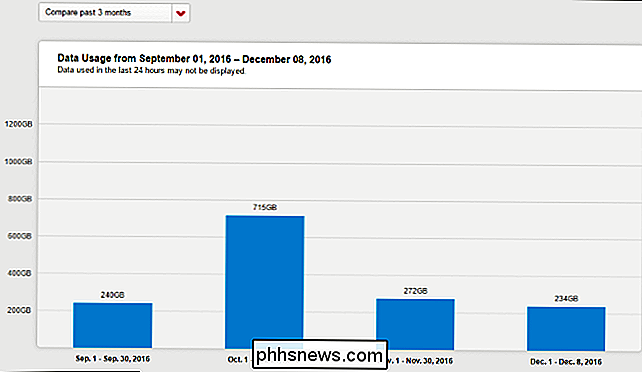
Em um Smartphone
Esses dados também podem ser acessados pelo aplicativo XFINITY My Account, disponível para iPhone e Android. Esse pode ser um lugar mais conveniente para você acessá-lo. Cabe a você.
Faça o download do aplicativo e faça login nele com os detalhes da conta do Comcast XFINITY. Toque no ícone "Internet" na parte inferior do aplicativo para ver seu uso de dados e status de conexão de Internet doméstica.
Para ver mais detalhes sobre o uso de dados nos meses anteriores, toque na seção "O uso total de dados é" e você
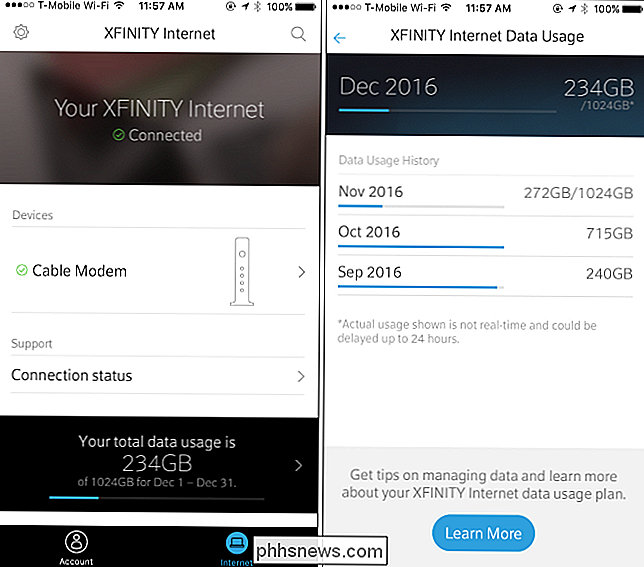
O que fazer se você acertar o limite de dados
A Comcast oferece dois meses de cortesia, permitindo que você ultrapasse o limite de dados duas vezes antes de começar a cobrar você. Depois disso, a Comcast adicionará automaticamente dados adicionais ao custo de US $ 10 por 50 GB ao ultrapassar o limite máximo, até uma cobrança máxima de US $ 200 por mês. Você também pode optar por adquirir dados ilimitados ao custo de US $ 50 por mês.
RELACIONADO: Como reduzir a quantidade de dados (e largura de banda) Serviços de streaming Usar
Você também pode reduzir o uso para evitar boné. Embora downloads grandes, como videogames digitais, consigam muitos dados, o mesmo acontece com o streaming em HD. Talvez você queira reduzir as configurações de qualidade nos serviços de streaming de vídeo usados.
Se você tiver outro provedor de serviços de Internet disponível, convém também deixar a Comcast para trás e mudar para um novo ISP. No entanto, muitas áreas só são bem servidas por um único ISP - e esse único provedor de serviços de Internet é frequentemente a Comcast.

Stupid Geek Tricks: Como falsificar uma página da Web Screenshot (sem o Photoshop)
Com o Dia da Mentira chegando, agora é a hora de começar a pensar em algumas boas maneiras de jogar partidas em sua amigos. Um dos nossos favoritos é criar screenshots falsas das notícias. Vamos ver como fazer isso. Enquanto lhe mostramos essa técnica, não recomendamos que ela seja usada para outra coisa que não seja fazer piadas bobas em seus amigos.

Como executar jogos de PC em resoluções superiores ao seu monitor com supersampling
Qual é a resolução ideal para um jogo de PC? Pergunte à maioria dos jogadores e eles responderão imediatamente: “O que seu monitor puder suportar.” Essa é a solução óbvia - afinal, dificilmente faria sentido renderizar gráficos com maior do que seu equipamento pode realmente produzir e seu os olhos podem ver, certo?



